- 1盲盒一番赏小程序:打开未知的惊喜之旅
- 2GPT-3.5和GPT-Plus的区别_chat gpt3.5镜像
- 3SQL Server Oracle MySQL PostgresSQL 的对比_pgsql和oracle,mysql对比总结
- 4【学习记录】Open-WebUI 非Docker安装_openwebui 非容器化部署
- 5解决paddle.fluid与python版本不匹配的问题:AttributeError: module ‘paddle.fluid‘ has no attribute ‘xxx‘_attributeerror: module 'paddle.fluid.libpaddle' ha
- 6常见的基础算法_基础算法有哪些
- 7Hadoop集群启动,指令start-all.sh 但slave节点没有datanode_hadoop集群master开启dfs slave怎么没有
- 8timerfd_settime 中 TFD_TIMER_ABSTIME 用法
- 9自然语言处理的主要工具和库
- 10Failed to get nestedarchive for entry BOOT-INF/lib/axis2-1.6.2.pom_failed to get nested archive for entry
iphone桌面上的圆圈怎么设置_不会这20个iPhone苹果手机技巧,轻则玩不转,重则被盗刷数万!...
赞
踩

韩政伟,网易云课堂PPT讲师。幻灯片制作视频教程《电影级PPT学习方法论》已于网易云课堂正式上线!很高兴遇见你,欢迎关注,在这里,每周定期更新PPT原创设计教程。
目录
01. 重复闹钟
02. 侧滑返回
03. 一键主页
04. 一键截屏
05. 带壳截屏
06. 关闭垃圾通知
07. 简繁体转换
08. 多选相片
09. 批量秒传相片
10. 搜索栏的多功能
11. 整理图标
12. 听音识字
13. 接力复制粘贴
14. 虚拟公交卡
15. 连拍、延时拍、曝光、关闭闪光灯
16. 耳机的多功能
17. 强制重启
18. 查找iPhone
19. 双重验证
20. 紧急联系人
——————
01. 重复闹钟
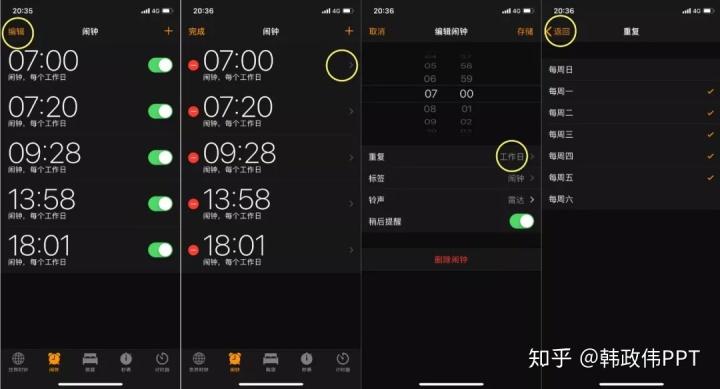
这是一个非常基础的功能,本以为不用说了,但前些日子亲眼看到我们公司的美女设计师大早上一声叹息:哎,又迟到了,昨天晚上忘记开闹钟了。我就纳闷问:我们上班时间如此规律,难道你每天晚上睡之前都要再单独把闹钟开一下么?她说:是啊……
所以,还是说一下比较好。这种闹钟设置比较适合每周上班和休息时间固定的朋友,可以设置为周一到周五自动响铃,周六周日自动休眠。不用每天晚上睡之前都还要逼着自己开闹钟,让80、90后日渐老去的脑袋接受如此严峻的考验。当然,上班周期不确定,但上班的点数比较固定,那就干脆周一到周日全选也是一种不错的解决方案。如果周期和点数都不固定,那就可以忽略此功能了,望你保重身体。
步骤:编辑 → 点击打开某个时间 → 点击「重复」→ 依次点击闹钟响铃的日期,再点击「返回」→ 继续点击右上角的「存储」。
02. 侧滑返回
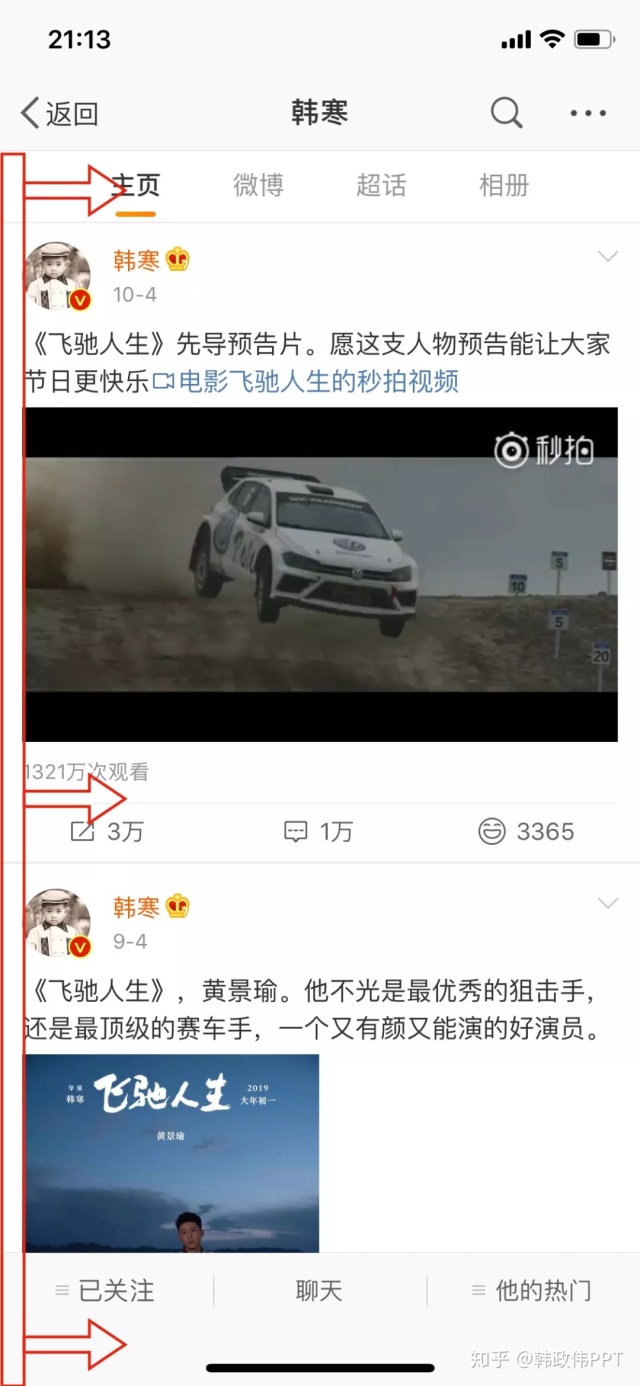
手指从左侧边缘任何一处往右侧滑动,同样有「返回」上一步的功能,当你单手操作 Plus 和 X 系列大屏手机的时候,点击左上角的「返回」会非常费劲,就可以用到此技巧啦。
03. 一键主页
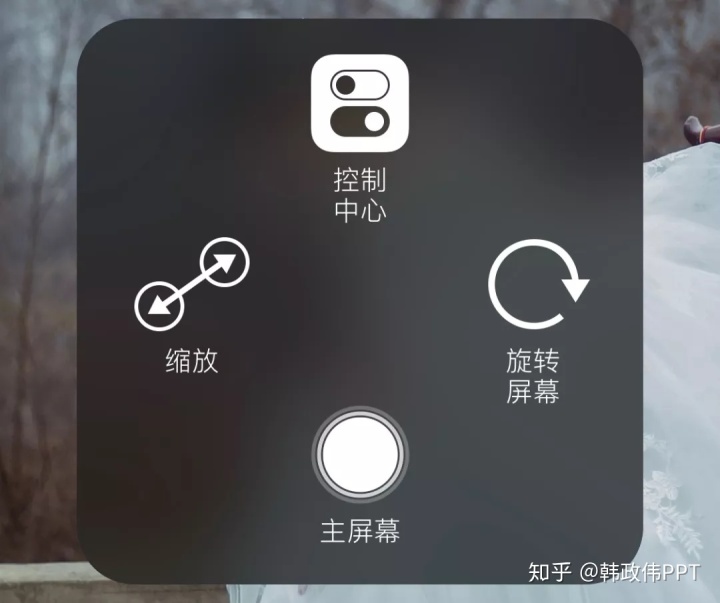
第一次接触iOS系统,最大的特色就是桌面上那个圆圆的虚拟Home键了,也叫「主屏幕」键。我们用的最多的有两处,第一处,不管处于哪个App界面,点击一下,出现四个按钮,再点击「主屏幕」按钮,就会回到手机主页。
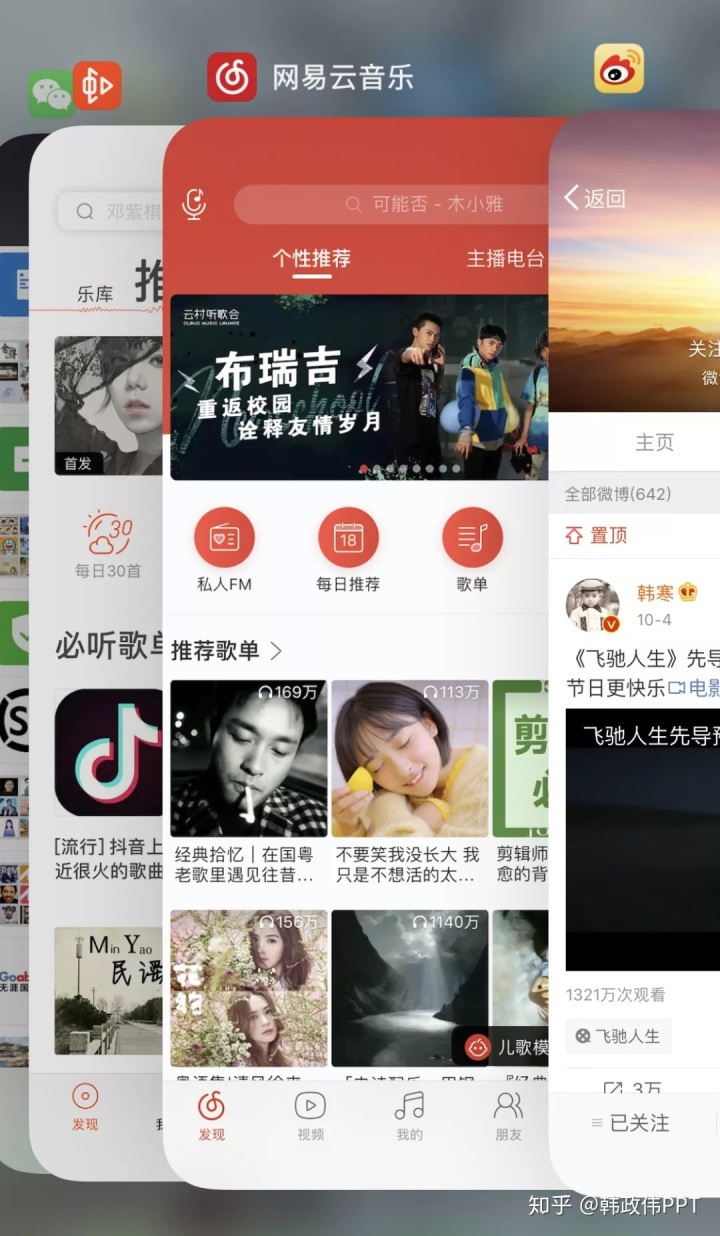
第二处,单击虚拟按钮,再双击「主屏幕」按钮,调出任务管理界面,可以点击某个不用的程序不松手,向上滑动关闭程序,或者左右滑动正在运行的多个程序,切换打开别的App。比如聊了一会儿微信,想看微博,就用这种方式,左右滑动,找到微博点击打开即可。这个功能在平时用的频率是非常高的,在iPhone X以前的手机上。
问题来了,我们大多数人大部分时间只想用「主屏幕」这一个按钮,但手机系统默认的却是四个按钮,所以每次使用都需要你点击两个层级才能完成这么一个简单的操作。这里就分享一下,把其他三个按钮去掉,让虚拟圆圈键就单纯的是一个「主屏幕」键的功能。在任何时候点击一下虚拟圆圈键,直接回到手机主页,双击虚拟键,调出程序管理界面。
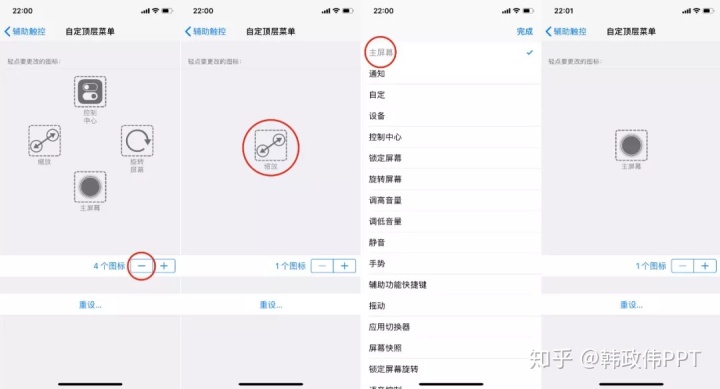
步骤:设置 → 通用 → 辅助功能 → 辅助触控 → 自定顶层菜单 → 点击三次下面的「—」号 → 点击剩余的最后一个按钮 → 选择最后一个按钮的功能为「主屏幕」→ 点击「完成」。
04. 一键截屏
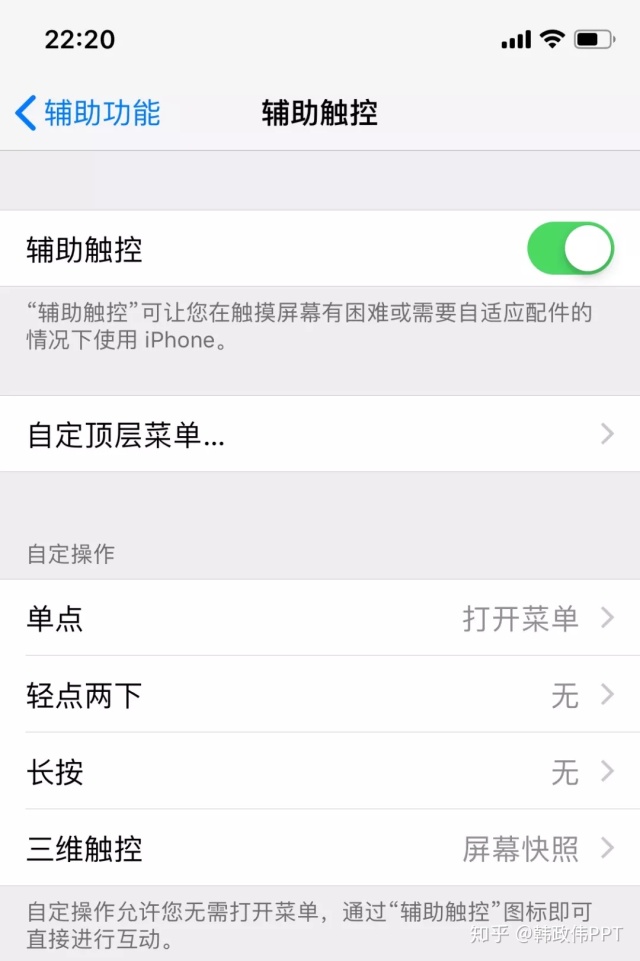
平时我们用的最多的截屏快捷键当然是「电源键+Home键」了,X系列因为取消了Home键,变成了「电源键+音量(上)键」,总之都需要同时按下两个实体键。但是呢,实体键按多了之后,坏的可能性就会增大。有没有可能实现虚拟键一键截屏呢,6s以上有3D Touch功能之后是可以的。
步骤:设置 → 通用 → 辅助功能 → 辅助触控 → 三维触控 → 非常多的功能里选择「屏幕快照」。这样就设置完成了,在任何页面,用力按压虚拟圆圈键,手机震动一下,你就会发现截屏成功。这里提醒一点,震动一下,立刻松手,如果按的时间过长,虚拟的圆圈会显示在截屏的相片里,这个虚拟键当真是:手快无,手慢有啊。
05. 带壳截屏
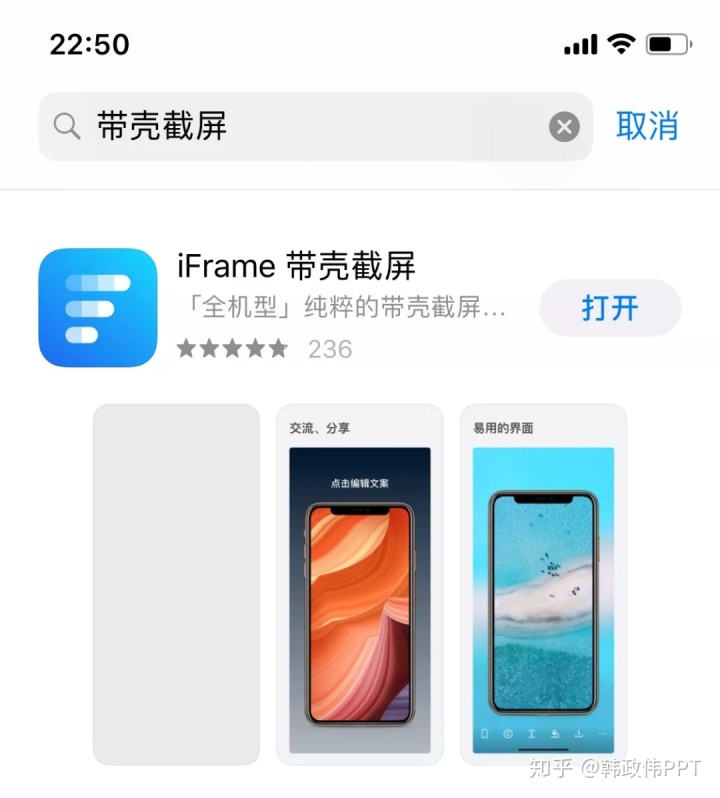
推荐一款带壳截屏APP,有时候发朋友圈或者制作PPT想展示截屏内容时,单纯一张图片太过单薄,带上iPhone壳子的确效果会丰满很多。很简单,提前截屏后保存相册,打开软件,点击屏幕部分去相册选择截屏的图片,选择机型,背景风格,点击「下载」按钮,相册里就有带壳的图片啦,比如下张。当然,6-8的屏幕尺寸一样,可以通用,但6-8的截屏图片,选择X的壳子是不匹配的……
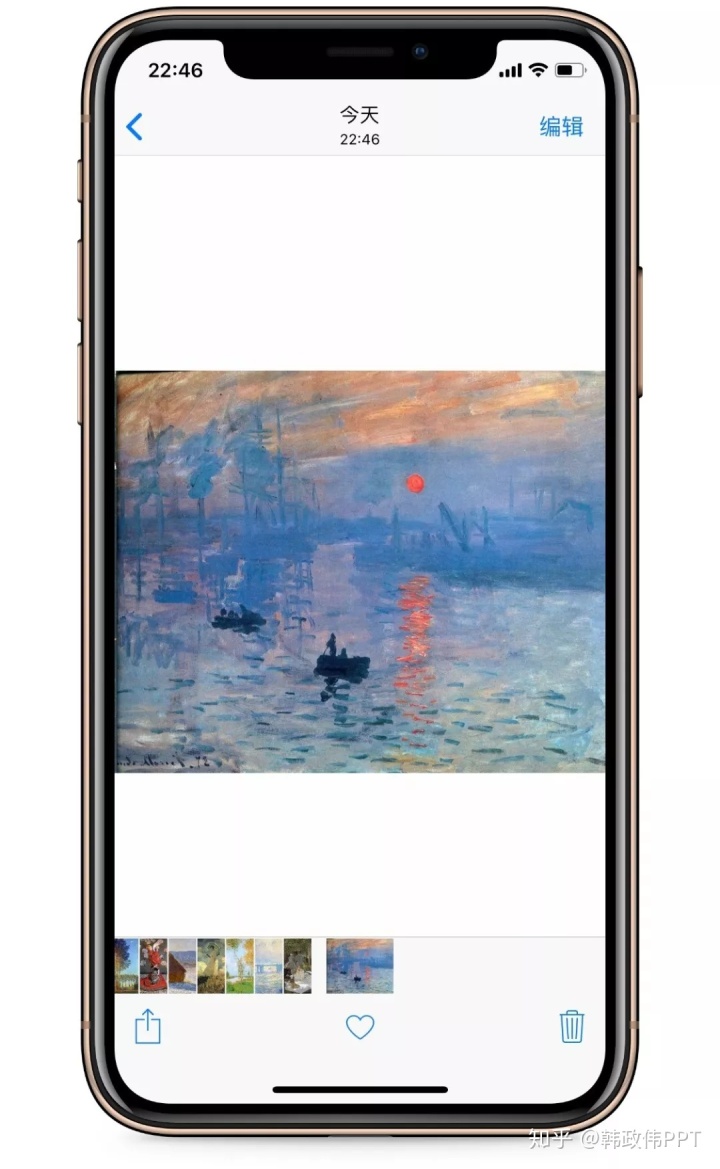
06. 关闭垃圾通知
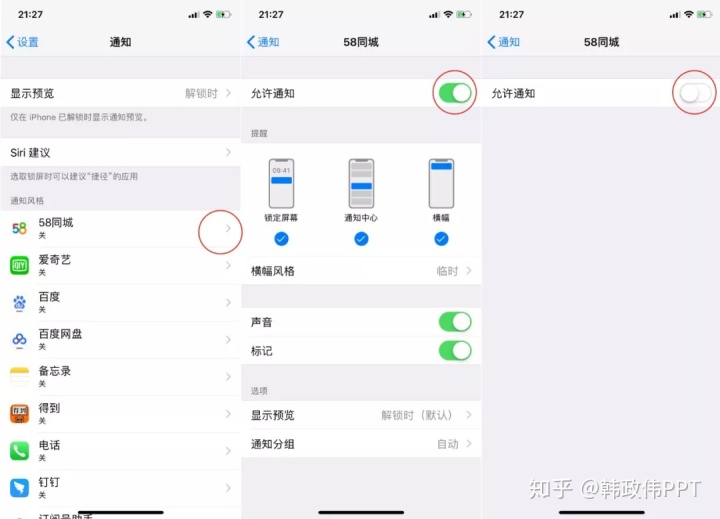
大多数朋友在安装App的时候,搞不清楚状况,闭着眼点点点,一切都点击「允许」「同意」…… 最后你的屏幕通知栏会多达十几个提醒信息。作为轻微的强迫症患者,我会把它们统统都关闭掉。你可以选择把最重要的App动态提醒保持打开,其它的均可关闭。步骤:设置 → 通知 → 打开某个APP →「允许通知」右侧关闭。
07. 简繁体转换
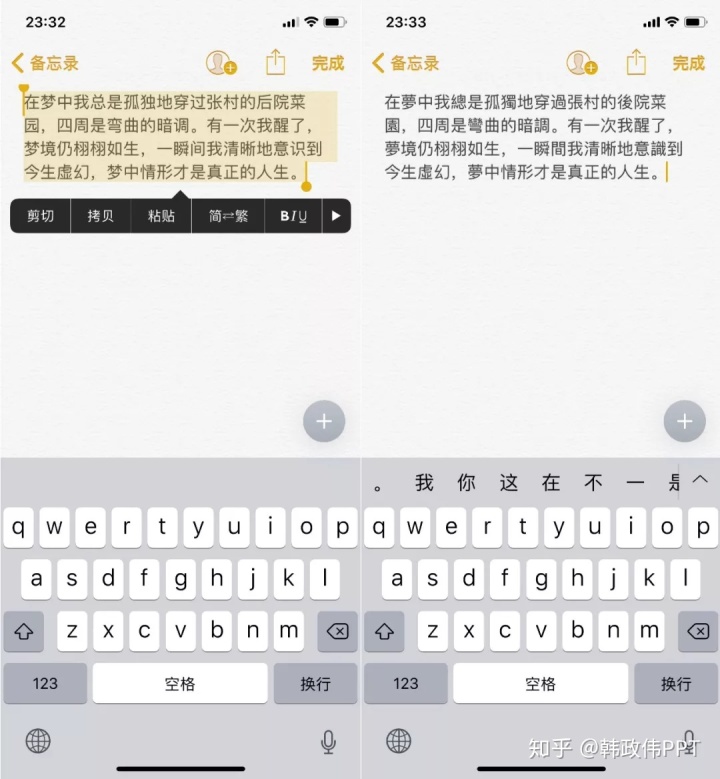
有时候,我们会冷不丁搞来一段繁体字,你还必须得以简体形式用,需要简繁体互转。平时你可能需要去网上找有此功能的网站或软件搞定,其实,iPhone自带的「备忘录」里就有此功能,长按,全选,简繁体互转即可。
08. 多选相片
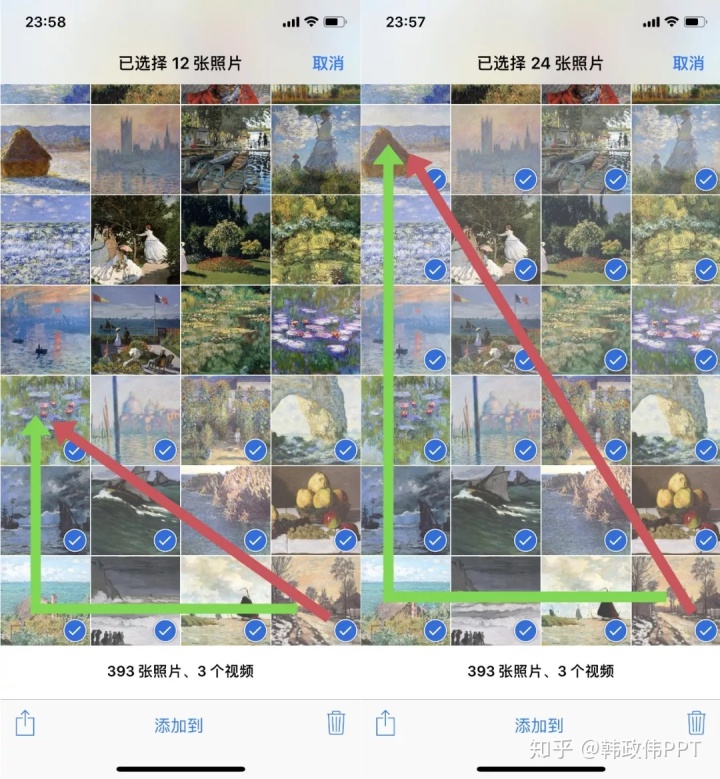
我们平时在相册里批量选择相片时,不用一张一张点击选中,以上面两张截屏为例,左侧12张图片,右侧24张图片,可以通过手指长按屏幕不松手滑动,红色和绿色两种快捷手势均可选中。
09. 批量秒传相片
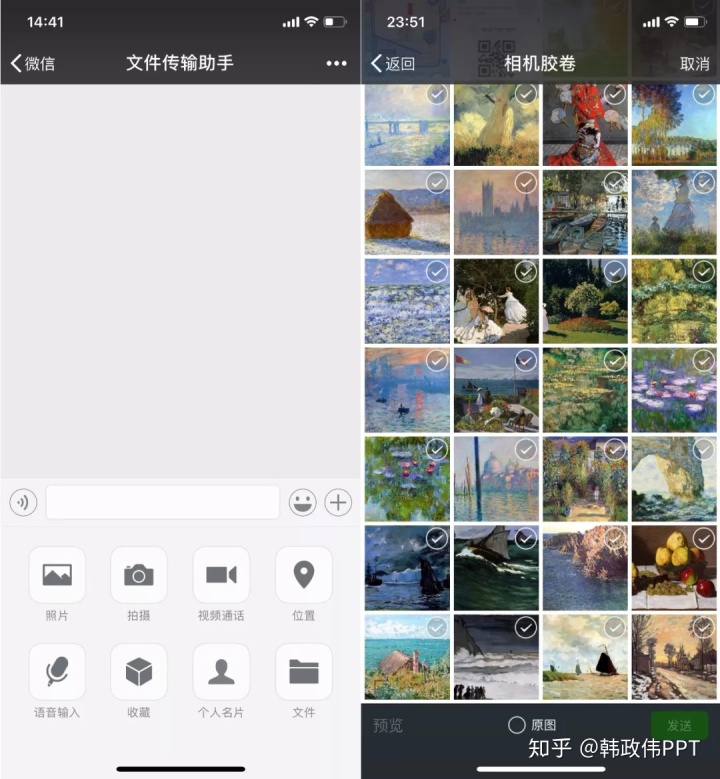
我们平时手机传相片,1张也就罢了,怕的是50张100张,你仍然会选择微信,每次选择微信规定的上限9张,一次一次几十次的发发发…… 这里分享苹果系统自带的「隔空投送」(老版本的系统叫做AirDrop),百张相片完美秒传,适用于iPhone、iPad、Mac之间互传,优势除了快,而且不费流量,均是原图传送,不会像微信那样每次都需要记得点击「原图」,否则像素会被狠狠压缩。
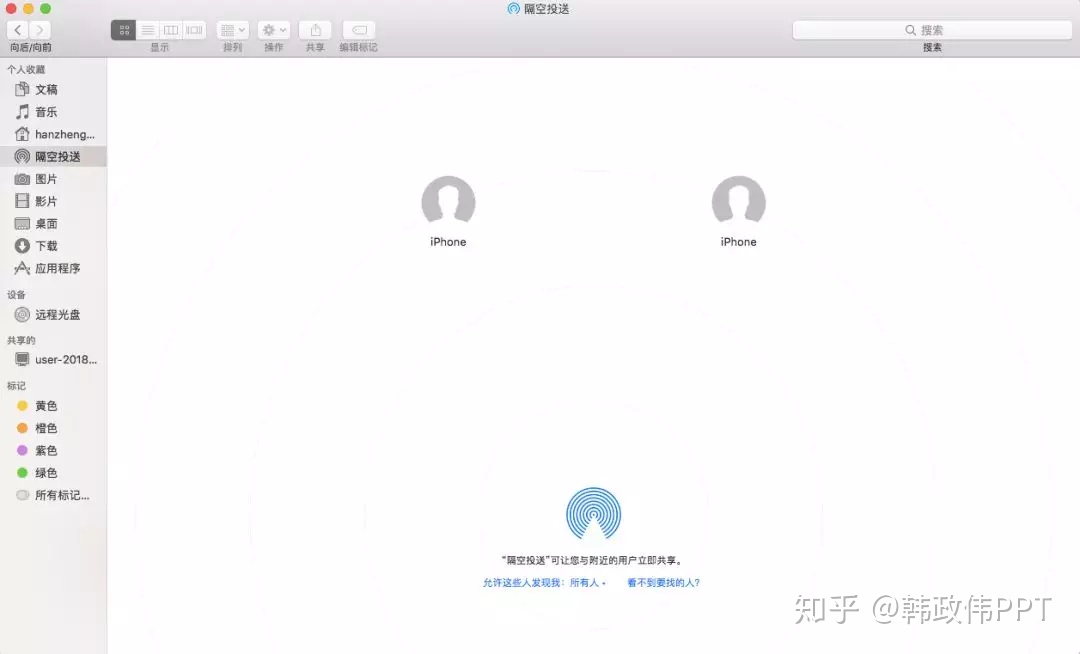
先把iPhone蓝牙打开:设置 → 蓝牙。Mac蓝牙打开:系统偏好设置 → 蓝牙。然后再把传输设备的「隔空投送」功能打开,iPhone打开步骤:设置 → 通用 → 隔空投送 → 所有人。Mac打开步骤:访达 → 隔空投送 → 所有人。作为接收方设备,确保Mac处于上图的界面,iPhone处于解锁亮屏状态。
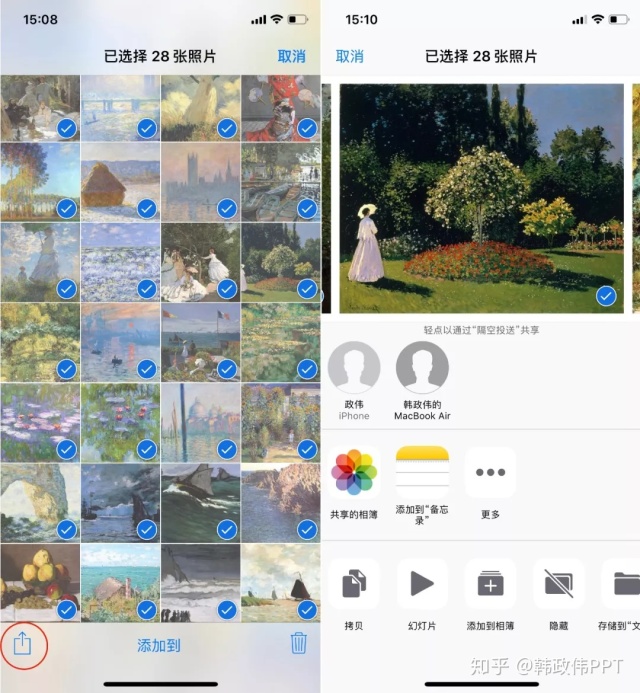
按照第8条我们说的,批量选中相片,「隔空投送」传输一次上限为199张。此处我们选择28张相片,选中后,点击左下角传输按钮,进入上图右侧界面,会识别到iPhone或Mac,点击选中即可秒传完毕。然后,这28张相片会出现在对方iPhone的「相册」里,或 Mac「访达」的「下载」中。
10. 搜索栏的多功能
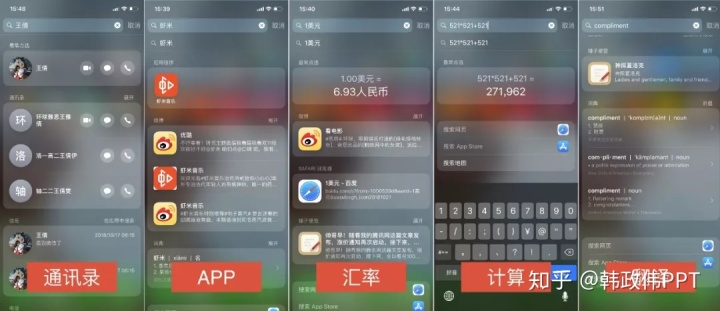
搜索框有两种调出方式,第一种,在最左侧的屏幕主页,手指继续向右滑动。第二种,在任何一屏,手指按住屏幕向下滑动。功能很多,这里介绍五个常用的。
第一个,当你打电话时,不用点击进入通讯录再搜索,可直接在搜索框里搜索;
第二个,当你想打开一个App时,也可以直接搜索;
第三个,想看汇率时,直接输入即可,「1美元」为例,如上图,如果觉得6.93不精准,点击打开,会自动跳转浏览器实时查看精确到小数点后面好几位的数字;
第四,直接输入数字,简单计算;
第五,翻译,也可点击打开下方的词典,查看更多例句解释。
11. 整理图标

很多朋友喜欢满屏的App图标,把精心挑选的壁纸挡上90%,更是完美的把人脸挡得死死的。我是有轻微的密集恐惧症,可对照上图左侧两张效果。如果真是想放满屏的App,建议就别放人了,找张风景图吧。
其实,我们平时可以把不常用的App放到一个文件夹里,方式长按任何一个App,即可进入编辑界面,然后你拖动一个App图标到任何一个其他图标的上方,让两个App图标完全重合后,即会自动生成一个文件夹,然后就可以拖拽更多的App图标进入这个文件夹了,名字还可以自定义。就算非常多的App,非常多的文件夹,没关系,你可以用咱们第10条说的,在搜索框搜索APP的名字,也是非常快捷的嘛。
12. 听音识字
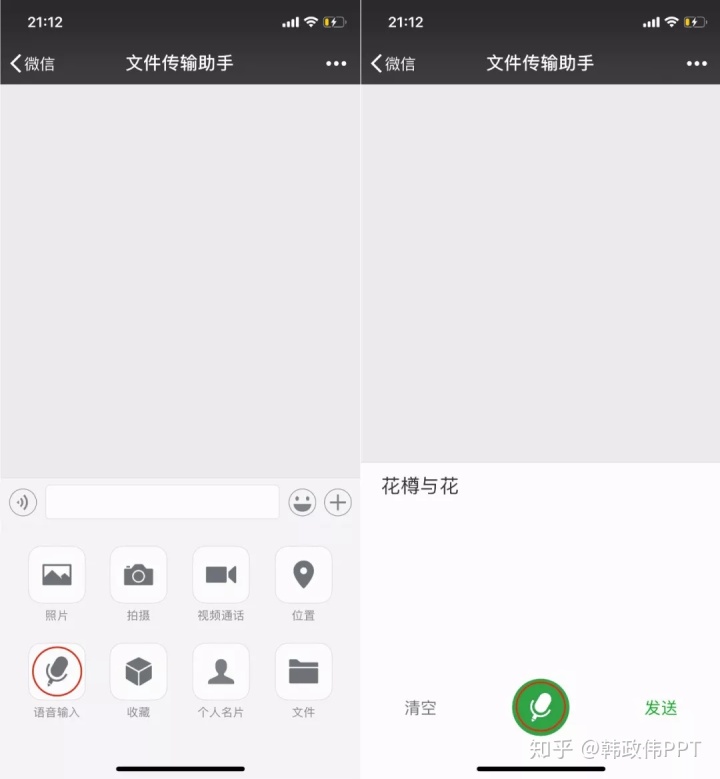
在此温馨提醒一下,除非是非常要好的朋友或亲戚之间的闲聊,甚或上级老板给下属布置工作,适合发送语音。只要是牵扯到工作的,绝大多数人是非常痛恨语音的,特别是对方正在开着会,不能听只能看的时候,你哗啦呼啦十几条语音呼啸着过去,而且每一条还都只有十几秒……
真心建议各位朋友工作中不得已的时候再用语音。如果有条件打字,仍然懒得打,就只想发语音,也可以用语音识别文字后发送。如上图,点击「语音输入」,点击绿色话筒不松手,然后微信就可以听音识字了。90%以上的识别率,就算几个错别字,也可以直接发了,一般不影响意思的理解。
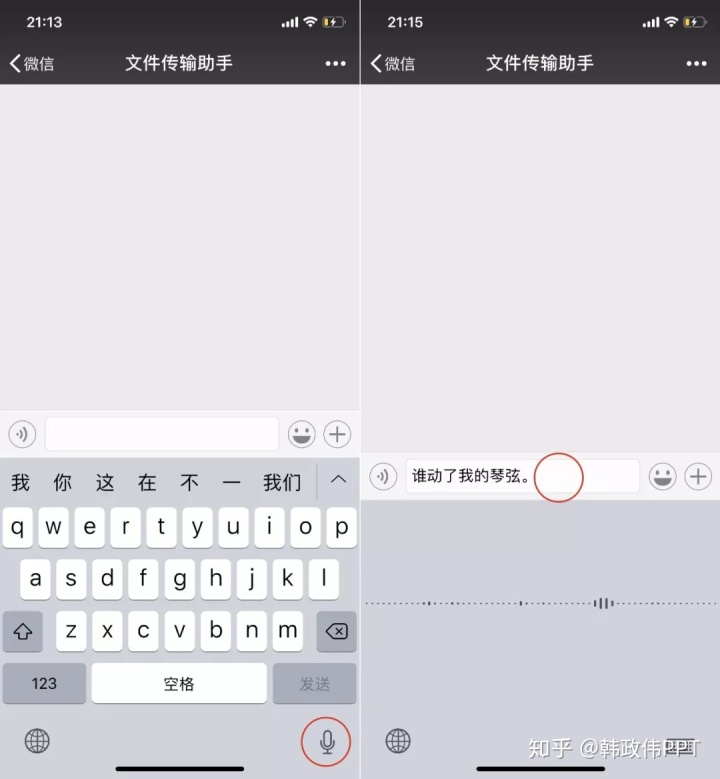
也可以用iPhone自带的输入法,点击右下方的话筒,然后开始听音识字,说完后,点击一下输入框,即自动结束。如果不是在聊天,也适合在备忘录里,大段大段的输入自己的演讲稿或其他你想转为文字的灵感思考,或者有一大段纸质稿件必须手动输入文字时,也可以用这种方式,会提高不少工作效率,毕竟你的手速永远比不上你的嘴速。
13. 接力复制粘贴
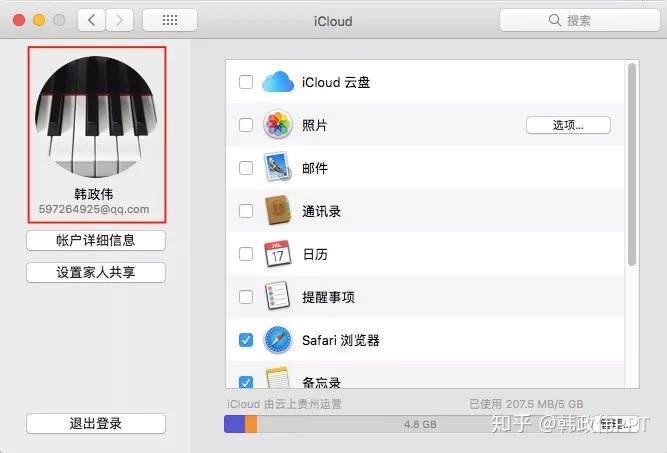
这个「接力」功能适合个人的iPhone、Mac、iPad之间,功能的种类很多,这里主要说最常用的复制粘贴功能,比如你想传一大段文字到手机备忘录,以前,你只能是先把文字通过微信窗口发送一下,然后微信里拷贝,再打开备忘录粘贴。使用「接力」功能,在Mac上拷贝一段文字后,在iPhone上可以直接粘贴,彻底做到了零衔接。
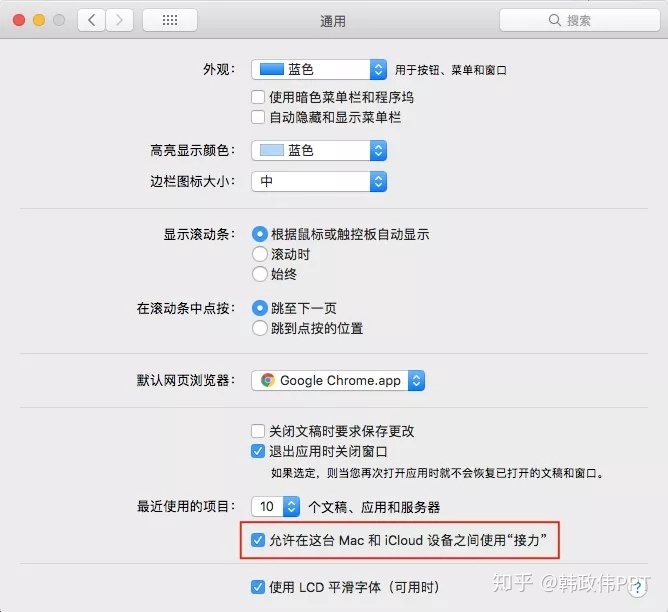
使用「接力」功能需要符合几个条件,1、设备均使用同一 Apple ID 登录 iCloud;2、设备均开启蓝牙,iPhone在设置里,Mac在系统偏好设置里,直接开启即可;3、设备均开启WiFi;4、设备均开启「接力」功能,iPhone开启步骤:设置 → 通用 → 接力,Mac开启步骤:系统偏好设置 → 通用 → 如上图红色方框打上对勾。
14. 虚拟公交卡

目前我身在上海,坐地铁上下班,每天都还见到无数人左手拿着iPhone右手拿着公交卡,好一些的,临近出站5米,赶紧切换程序,调出二维码扫码出站。iPhone的iOS11版本以上的系统已经可以绑定虚拟公交卡了,需要你先绑定一张借记卡(信用卡不支持给公交卡充值),再添加一张上海公交卡,可以用借记卡里的钱给公交卡充值。绑定之后怎么刷呢?不管你在听歌、打游戏、黑着屏幕,都可以直接拿手机当公交卡片,潇洒的一刷而过,记得用手机上半部分刷哦。
虚拟卡片是绑定唯一的Apple ID,就算你换手机了,可以直接随着账号迁移,或者哪天你要离开北京上海,也可以把剩余的钱退还到借记卡里。所以呢,可以果断绑定起来,不要再进站出站刷二维码了……还有个好消息就是,iPhone Xs和Xs Max,在电量耗尽关机后的3小时内,仍可以正常刷卡进出地铁,杜绝了手机没电也没带钱回不了家的窘境。
15. 连拍、延时拍、曝光、闪光灯
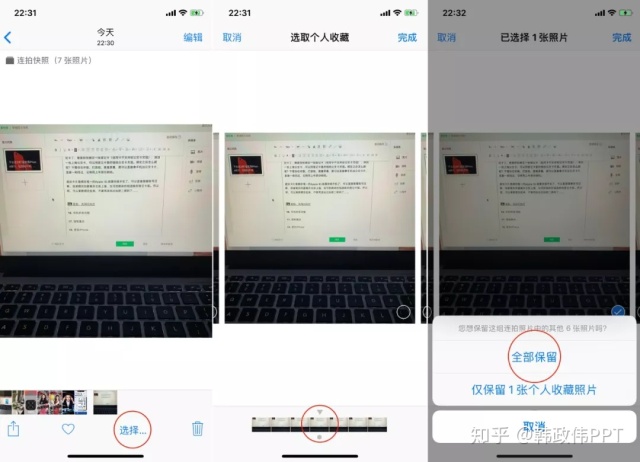
这个功能举例的相片不太恰当,拍了正在编辑的微信界面。「连拍」功能当然只适合给人在马路中间或者大海边上蹦起来飞扬的场景了。很简单,在你喊1、2、3对方开始跳起来那一刹那,按住iPhone相机的快门不松手直到对方落地再松手,这样你就可以拍到对方几十张的动作相片了。
在相册里会以一张图片的形式展现,打开相片后,点击下侧的「选择」,你就可以来回看各种动作,看哪张最合适,选中某张后,点击右上方的「完成」,会有两个提示,全部保留,意思是,连拍的几十张仍然保留,你选择的那张也会单独另外显示在相册里。如果选择第二个选项,那就是这连拍的几十张相片,只保留这张,其余全部删除。
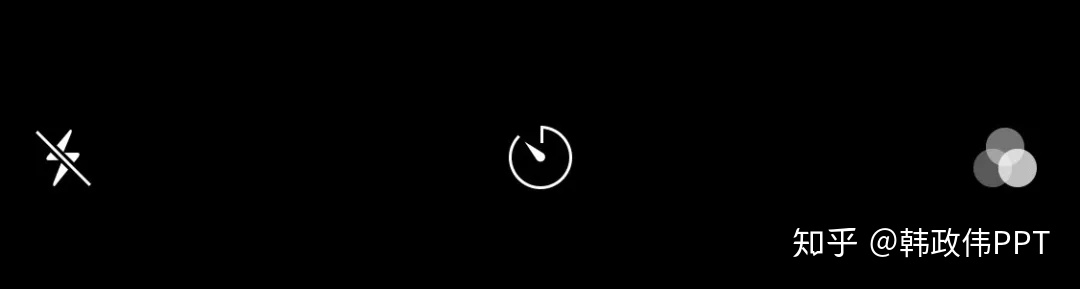
强烈建议我们关闭左上角的「闪光灯」按钮,相信你可能拍一万张相片也用不到一次闪光灯,如果开着,在晚上拍照的时候,会自动闪光,闪光灯下的相片估计你再好的修图软件也是没救的。请好自为之。
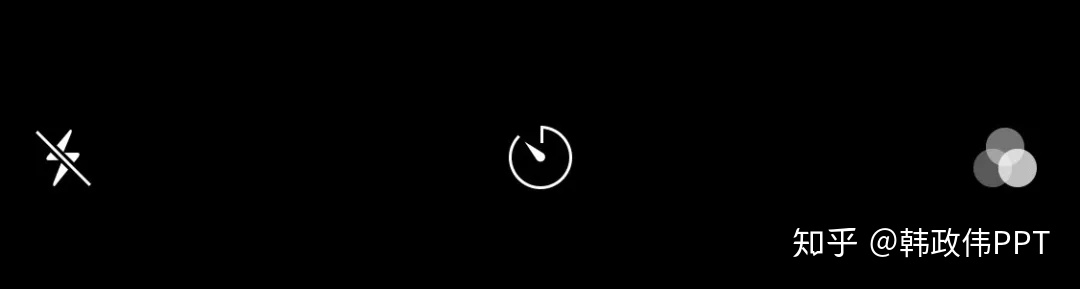
出去旅游呢,免不了出现没人给你们拍合照的时候,或者就是想找个人少的地方自动拍合照,这个时候就用到了「延时拍」,点击中间这个按钮。

点击选择延时的时长

然后就设置完毕,当你按一下快门,就火速跑到镜头里,过程中,倒数一秒,闪光灯就会闪一下提示你。
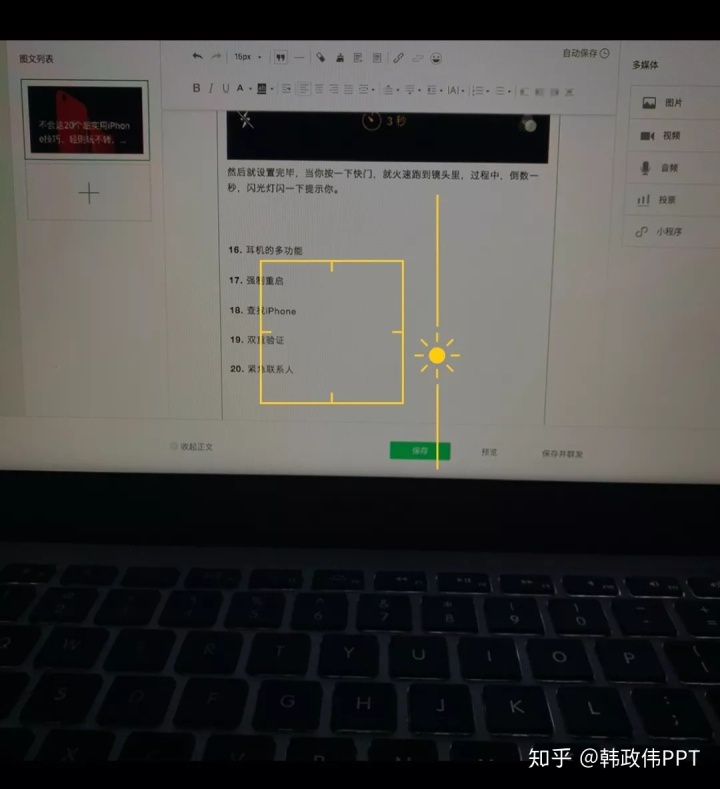
拍照时,轻触一下屏幕,可以调出焦点设置,也就是方框部分,当你拍摄的对象很亮时,就需要适当调整焦点位置了,最明显的例子就是夜晚的路灯,等你把焦点放在路灯上时,轮廓会更清晰一些,如果焦点放到路灯旁边,会发现路灯会糊掉。所以,在光线不好的时候,拍照记得适当选择焦点,手指轻触哪里,哪里就是焦点啦。
右侧的小太阳上下拖动,可以调整曝光量,往上拖动越亮,往下拖动越暗,当你在傍晚,或者比较昏暗的环境中,想拍摄一个明亮的中心部分的时候,就需要你适当调低曝光量,周围变暗中间衬托得更亮。特别适合傍晚拍个夕阳、路灯或者灯下的美人。

上图是我在傍晚拍的一张相片,下次你在晚上拍路灯也可以试试。如果你要问我用什么神技能把路灯的光线拍得如此诡异摄人,很简单,那天小雨淅沥,有一滴跑到了手机摄像头上,我故意没擦。
当然,如果你在昏暗的环境里,想把相片拍的明亮一些,那就把小太阳往上拖动,变亮之后按下快门即可。最后一点,拍照的时候,可以适当多选「正方形」构图试试。
16. 耳机的多功能

中间的「停止/播放」键、连按两下是播放「下一首」、连按三下是播放「上一首」、连按两下不松手「快进」、连按三下不松手「快退」,长按可以启动「Siri」。
17. 强制重启

在平时,我们用的比较多的重启方式是,长按电源键关机后,再长按电源键开机,但是在个别时候iPhone卡死、失灵了,长按电源键无法关机,就需要强制重启了。
iPhone Xs / iPhone X / iPhone 8 系列:按下再快速松开音量调高按钮,按下再快速松开音量调低按钮。然后,按住电源键不松,直到看到 Apple 标志。然后松开,在几秒钟内,设备将启动到锁屏状态,之后就可以解锁并正常使用。
iPhone 7 和 iPhone 7 Plus:同时按住电源键和音量调低按钮至少 10 秒钟,直到看到 Apple 标志后放开按钮,等待重启即可。
iPhone 6s 及更早机型、iPad :同时按住 Home 键和电源键至少 10 秒钟,直到看到 Apple 标志后放开按钮,等待重启即可。
18. 查找iPhone
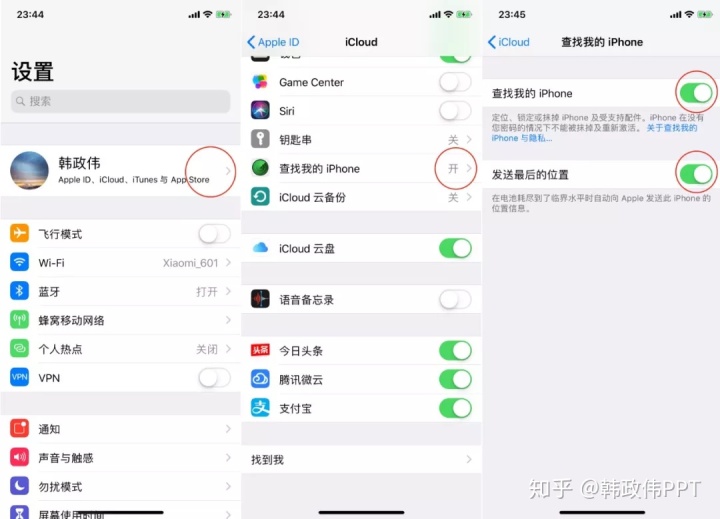
原理就是,打开此功能之后,你的位置信息一直会存储在苹果的iCloud云端。这一功能使用到的场景就多了,最简单的是手机丢了,可以用此功能来辅助找回,直接远程抹掉手机上所有数据;第二个,手机没有被偷,但就是不知道忘哪里了,可以用此功能确定手机的位置;第三个,比较凶险的境况,比如外出遇到各种不知名的危险情况,手机会自动把关机前最后的位置发送至云端,方便营救的人能尽可能精确定位你的坐标。
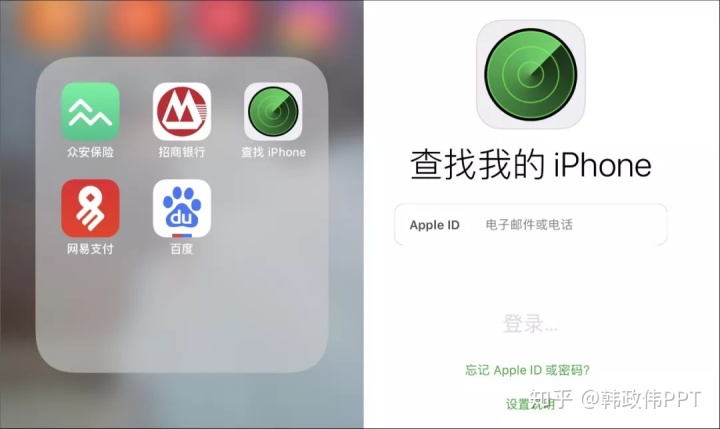
第一、第二种,可以用朋友的手机,用其手机上的查找iPhone程序,登录自己的账号来查找和处理。第三种情况,万一失联,需要你朋友知道你的Apple ID,才能直接登录寻找你的位置。所以在平时,至少保证有一位以上亲戚朋友或爱人知道你的Apple ID账号和密码。
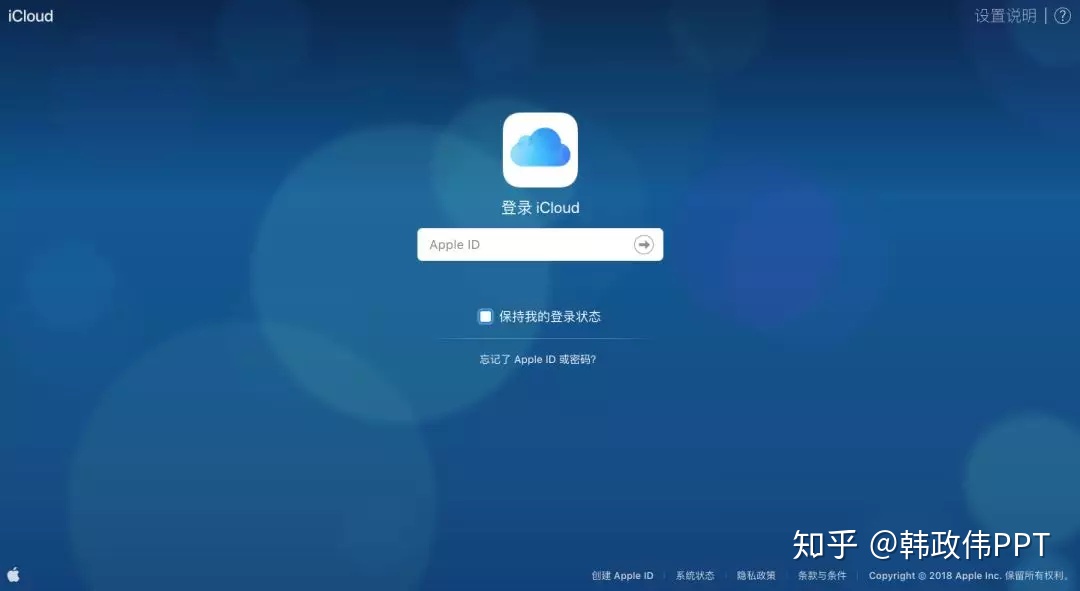
第一、第二种情况,如果暂时没有手机,可以电脑打开iCloud官网(百度搜索iCloud),输入账号密码处理。
19. 双重验证
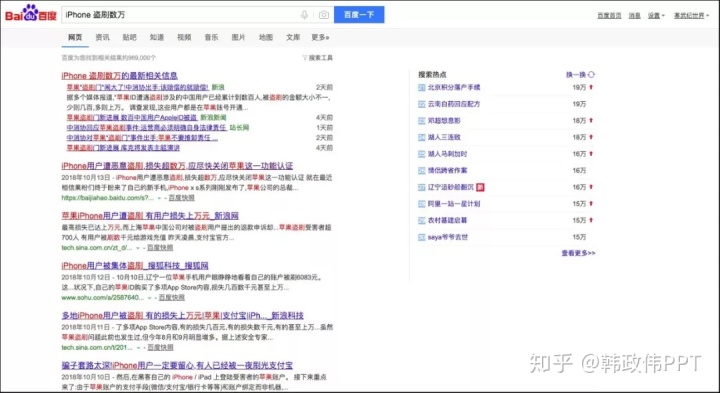
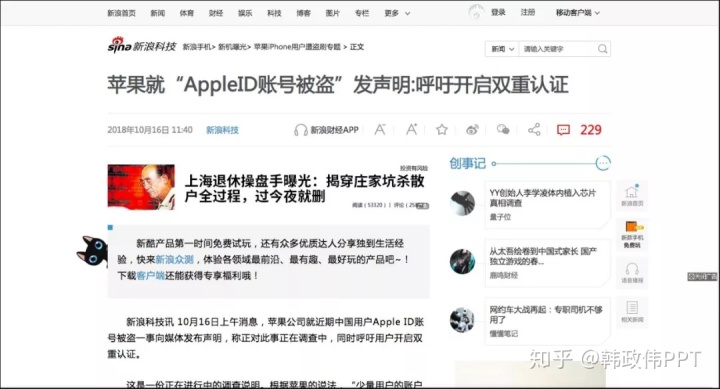
这一条来到了标题里提到的「盗刷数万」的钱财话题。前一段各大媒体头条爆出国内超700人Apple ID被窃取,被盗刷数千甚至上万元,而苹果官方正式回复中,除了深表歉意但并不能赔偿,同时呼吁广大iPhone用户尽快开启「双重认证」。
先简单说下被盗刷的大概原理,第一步是你的Apple ID,也就是苹果设备的账号和密码被盗。至于如何被盗的?黑客招数很多,最常用的要数是「撞库」,因为每个人设置密码都有固定的习惯,黑客会先盗取你在其他各种安全性不高网站上的账户和密码,然后用收集的大量信息去尝试登录其他平台,是为「撞库」。所以呢,这一步,建议Apple ID的密码确保唯一性,不要和其他平台一样。
来到第二步,你的Apple ID已经被窃取。因为我们平时会接触到太多App的下载和操作,非专业人员几乎都会莫名其妙将Apple ID绑定了借记卡、信用卡、支付宝、微信支付中的一个或几个,而且晕晕乎乎开通了「免密支付」。这也是危险所在,也就是黑客知道了你的Apple ID之后,就可以不用输入你绑定的支付平台的密码直接去App Store里购买各种装备刷爆你的支付宝了。
别以为你支付宝没钱黑客就没办法了,你别忘了我们的支付宝几乎都开通了「花呗」,黑客刷爆了你的「花呗」,你流着泪也只能捧着刚卖掉左肾买的Xs想,看来只能再卖个右肾还「花呗」了。如何避免这种伤心又伤身的事儿发生?需要我们进行两个操作。
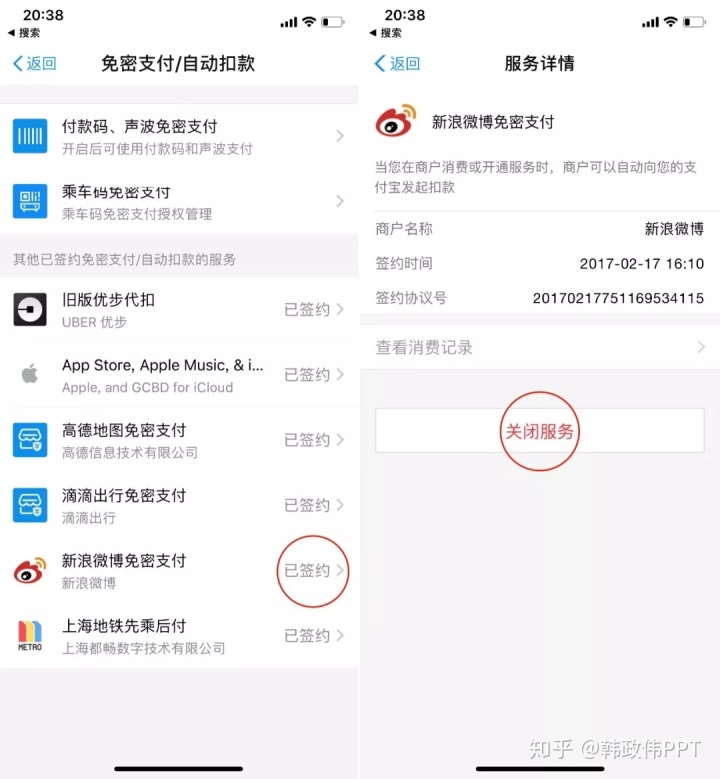
第一个,关闭支付宝的「免密支付」。步骤:打开支付宝,底部「我」→ 右上角「设置」→ 支付设置 → 免费支付/自动扣款 → 依次点开如上图左侧的「已签约」App,然后「关闭服务」。
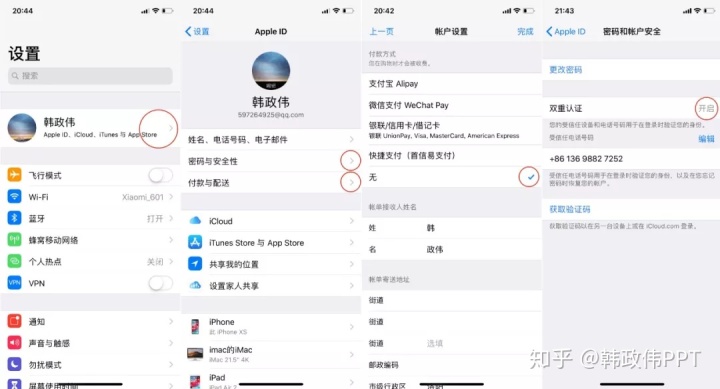
第二个,先关闭付款渠道,再开启苹果官方呼吁的「双重认证」。设置 → 顶部账户 → 付款与配送 → 选择「无」;密码与安全性 → 开启「双重认证」。
说到这里不得不再解释一下何为「双重认证」?摘取苹果官网的解释:
“有了双重认证,只能通过您信任的设备(如 iPhone、iPad 或 Mac)才能访问您的帐户。首次登录一台新设备时,您需要提供两种信息:您的密码和自动显示在您的受信任设备上的六位验证码。输入验证码后,您即确认您信任这台新设备。例如,如果您有一台 iPhone 并且要在新购买的 Mac 上首次登录您的帐户,您将收到提示信息,要求您输入密码和自动显示在您 iPhone 上的验证码。
由于只输入密码不再能够访问您的帐户,因此双重认证显著增强了 Apple ID 以及所有通过 Apple 储存的个人信息的安全性。”
所以呢,开启了「双重认证」,就算黑客盗取了你的Apple ID,也是无法登陆任何新的设备,因为在其它设备上登录,输入正确的账号和密码之后,会第二重提示输入iPhone接收到的验证码,而这个验证码只会出现在你自己的手机上,对方是无论如何看不到的。无法登陆,也就无任何风险了。
20. 紧急联系人
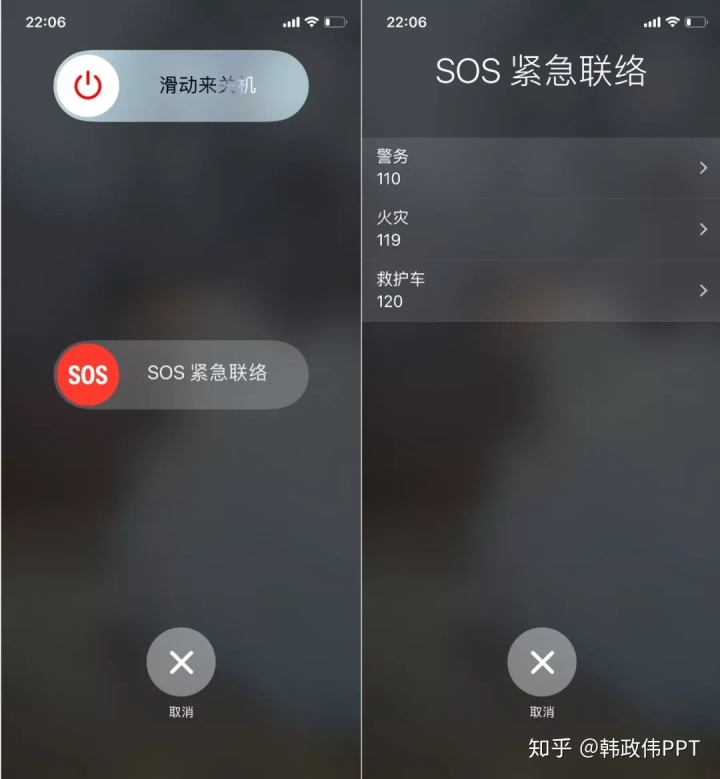
这个功能呢,是关键时刻救命用的,在生命攸关的紧急关头往往拼的是几秒钟的黄金时间,需要启动「SOS紧急联络」,界面里的三个电话是苹果系统自动设置好的。联络上方任何救援的同时,系统会自动发送你的「位置信息并说明你正在用紧急联络功能」到你提前设置好的「紧急联系人」的手机上。
使用此功能,首先我们需要将iOS系统更新至iOS11及其以上,其实理论上iOS10也能使用这个功能,只不过功能不完善,所以强烈建议使用iOS11及其以上系统。
不同型号的iPhone调出「SOS紧急联络」方法是不同的。苹果iPhone7Plus、iPhone7和更早的机型,连续按下5次电源键,iPhone8、iPhoneX、iPhoneXs,长按电源键+任一音量按钮。
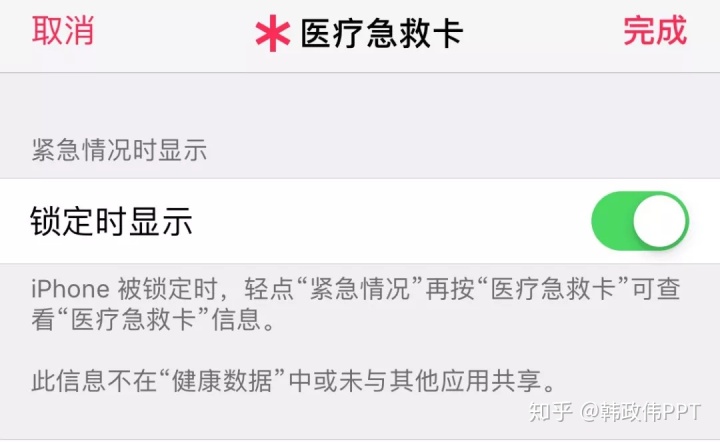
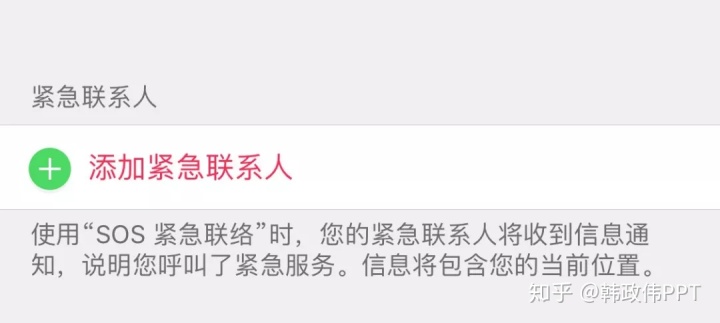
紧急联系人设置步骤:打开iPhone自带的「健康」App,点击底部「医疗急救卡」→ 右上角「编辑」→ 「锁定时显示」打开 → 「添加紧急联系人」点击后跳转到通讯录选择某个人即可。



